Comment configurer le réseau CPL
Qu'est-ce qu'un CPL ?
Les CPL transforment le câblage électrique d'une maison en câbles réseau et transmettent des signaux à chaque pièce. Vous pouvez former un réseau CPL partout où il y a des prises de courant, éliminant ainsi le besoin de câbles Ethernet coûteux et compliqués.
Pour former un réseau CPLe, il doit être déployé en ensemble de deux ou plus et être connecté au même circuit électrique, qu'il soit filaire ou sans fil.
Les CPL sont de simples appareils plug-and-play, branchez donc les deux boitiers CPL sur les prises murales de la même pièce. Attendez 2 à 3 minutes ; lorsque le voyant Powerline s'allume, connectez l'adaptateur CPL au port LAN de votre routeur via un câble Ethernet, puis déplacez l'autre adaptateur CPL vers un nouvel emplacement et profitez du nouveau réseau étendu.
Si les adaptateurs CPL ne peuvent pas s'appairer automatiquement entre eux, veuillez suivre les étapes ci-dessous.
Remarque : les modèles commençant par TL-WPAxxxx diffuseront le signal Wi-Fi (« W » pour « Wireless »). Les modèles commençant par TL-PAxxxx prennent uniquement en charge la connexion Ethernet.
Méthode 1 : Sécurisez votre réseau CPL en l'associant
Étape 1 : Allumez les adaptateurs CPL.
Branchez l’extension CPL sur une prise murale à proximité de l’un des adaptateurs CPL existants.
Remarque : nous vous recommandons de brancher vos appareils CPL aussi près que possible les uns des autres lors du couplage. Ils sont ensuite déplacés là où ils sont nécessaires une fois le couplage terminé.
Un adaptateur CPL est nécessaire pour se connecter au routeur via un câble Ethernet.
Étape 2 : Associez les adaptateurs CPL.
a. Appuyez sur le bouton Pair (Appairer) de l'adaptateur CPL et maintenez-le enfoncé pendant une seconde. Le voyant d'alimentation clignote alors rapidement.
Remarque : si le voyant d'alimentation ne clignote pas, appuyez sur le bouton de couplage pendant une durée prolongée.



b. Dans les 2 minutes qui suivent, appuyez sur le bouton Pair (Appairer) d'un autre prolongateur CPL et maintenez-le enfoncé pendant une seconde. Les voyants d'alimentation des deux appareils CPL clignotent ensuite rapidement en même temps.
c. Lorsque le voyant Powerline s'allume, le nouvel appareil a été ajouté avec succès à votre réseau CPL
Remarques :
1. Pour TL-PA201/TL-PA211 V1/TL-PA210 V1/TL-PA251 V1, vous devez maintenir le bouton Pair enfoncé pendant 3 à 8 secondes pour démarrer la procédure de couplage.
2. Si vous souhaitez ajouter d'autres adaptateurs, appuyez sur le bouton Pair (Appairer) de l'un des réseaux existants, puis appuyez sur le bouton Pair (Appairer) de l'adaptateur que vous souhaitez joindre au réseau existant. Ajoutez-les simplement un par un en suivant les instructions ci-dessus.
Étape 3 : Déplacez les adaptateurs CPL.
Une fois que les voyants CPL des deux adaptateurs CPL sont tous allumés, connectez un adaptateur CPL au routeur via un câble Ethernet et branchez-en un autre à l'endroit souhaité.
Remarques :
1. Si le voyant CPL est rouge, cela signifie que l'adaptateur CPL rencontre une faible puissance de signal. Essayez de le brancher sur une autre prise murale.
2. Si vous disposez d'un prolongateur CPL, le nom et le mot de passe Wi-Fi par défaut sont imprimés sur la carte d'informations Wi-Fi et sur l'étiquette inférieure de l'appareil.
Étape 4 : Connectez l'appareil aux adaptateurs CPL et profitez d'Internet.
Si vous souhaitez modifier le nom WiFi du boitier CPL, reportez-vous à Comment modifier les paramètres sans fil à l'aide de l'application tpPLC (smartphone).
Méthode 2 : via l'application tpPLC (smartphone)
Étape 1 : connectez-vous à votre adaptateur via le réseau sans fil
Remarque : l'adaptateur aura besoin d'un accès Internet pour que cela fonctionne.
Étape 2 : Lancez l'application tpPLC
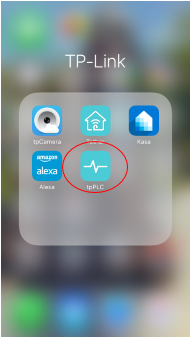
Étape 3 : Appuyez sur le bouton Ajouter.
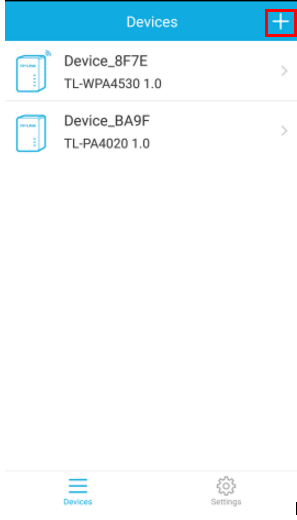
Étape 4 : Saisissez la clé CPL de l'appareil.
Remarque : la clé CPL se trouve à l'arrière de l'appareil. N'oubliez pas de la rebrancher ensuite.
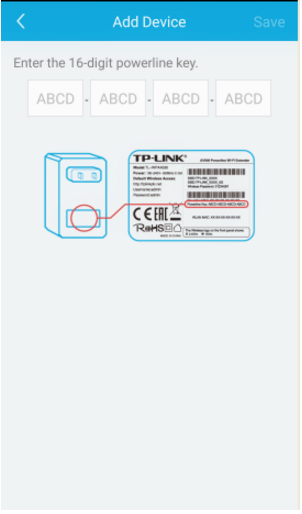
Étape 5 : Cliquez sur Enregistrer .
Méthode 3 : via utilitaire
Étape 1 : Notez la clé CPL à 16 chiffres imprimée sur l’étiquette de l’appareil.
Étape 2 : Branchez l'appareil sur une prise murale et attendez que ses LED deviennent stables.
Étape 3 : ouvrez l’utilitaire et cliquez sur Ajouter un périphérique dans la colonne de gauche.
Remarque : si l'utilitaire n'a pas encore été installé, reportez-vous à Comment définir un nouveau nom de réseau CPL à l'aide de l'utilitaire tpPLC
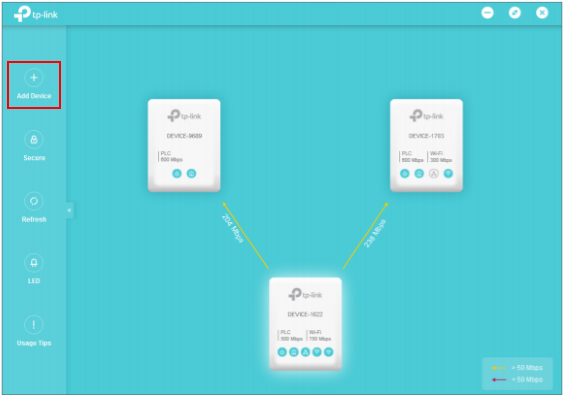
Étape 4 : sur la page Ajouter un nouvel appareil, saisissez la clé CPL que vous avez notée, puis cliquez sur Enregistrer.
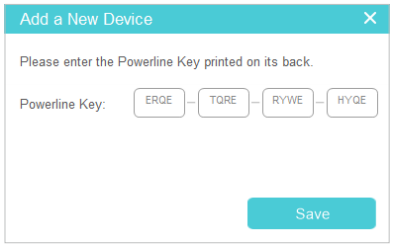
Maintenant, le nouvel appareil apparaîtra dans l’utilitaire.
Pour connaître plus de détails sur chaque fonction et configuration, veuillez accéder au Centre de téléchargement pour télécharger le manuel de votre produit .
Est-ce que ce FAQ a été utile ?
Vos commentaires nous aideront à améliorer ce site.

5.0-1_normal_1598836308785t.jpg)
